
DVD转MKV(MakeMKV)
v1.14.5 中文版- 软件大小:11.4 MB
- 更新日期:2019-09-10 09:56
- 软件语言:简体中文
- 软件类别:视频转换
- 软件授权:免费版
- 软件官网:待审核
- 适用平台:WinXP, Win7, Win8, Win10, WinAll
- 软件厂商:

软件介绍 人气软件 下载地址
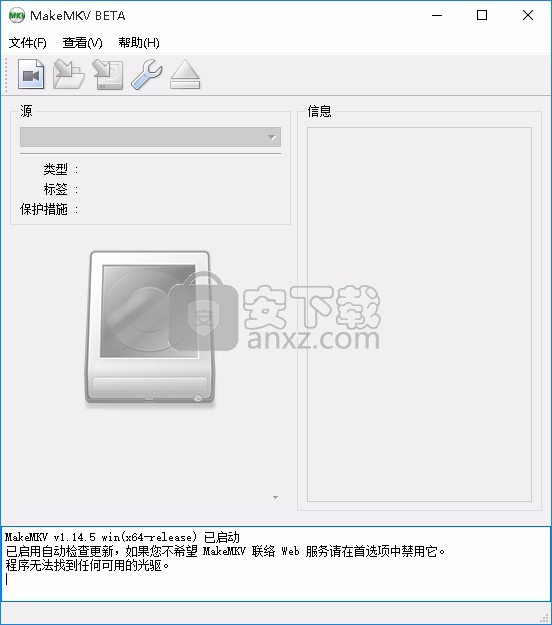
软件功能
本款软件是一种容器文件格式,能够容纳无限数量的视频,音频和字幕轨道以及任何元数据
可以将具有多个声音和字幕轨道、章节信息和电影缩略图的整个电影放在单个文件中
可以用来存储电影,以便于用户对其进行查看
所有元信息都保存在MKV中,并且压缩媒体数据(视频,音频,字幕)不会以任何方式改变,因此始终可以将MKV文件转码为原始格式
软件提供操作日志供用户查看,支持一键清空日志内容
可更改视频中的最小标题长度,用户可根据自身的需求来自定义长度
支持对读取的重试时间进行计时,还可选择读取缓冲大小的方式
用户可根据自身的需求来岁DVD结构保护移除方法进行选择
软件特色
MKV是开放和免费的。没有人持有专利或许可证,任何人都可以自由实施。因此,几乎每个软件播放器和许多硬件设备都支持它。那里最好的软件玩家(VLC,MPlayer)拥有完整的MKV支持,完全免费。
MKV文件没有附加的破坏功能。
您可以在任何有能力的硬件上播放它们。无需经过HDCP认证的视频卡或任何“可信”环境。
您可以将它们复制到您的笔记本电脑并随时观看,即使您的笔记本电脑没有DVD或蓝光驱动器或任何驱动器。
一个文件是一个标题。如果你不想在电影之前观看十几部预告片,你就不必这么做了。快进按钮也一直有效。
播放文件没有限制。没有基于地区的限制。您可以控制已付费的内容。
MKV文件很容易更改。想要从文件中删除不需要的音轨吗?考虑将MPEG-2视频转换为H264以使文件缩小5倍?所有这些都可以通过免费软件轻松完成。
MKV文件很紧凑。对于完全相同的内容,MKV文件比DVD文件小约10%,比蓝光文件小约40%。
安装方法
1、找到下载完成的压缩包并解压,然后双击“Setup_MakeMKV_v1.14.5.exe”应用程序进入安装步骤。
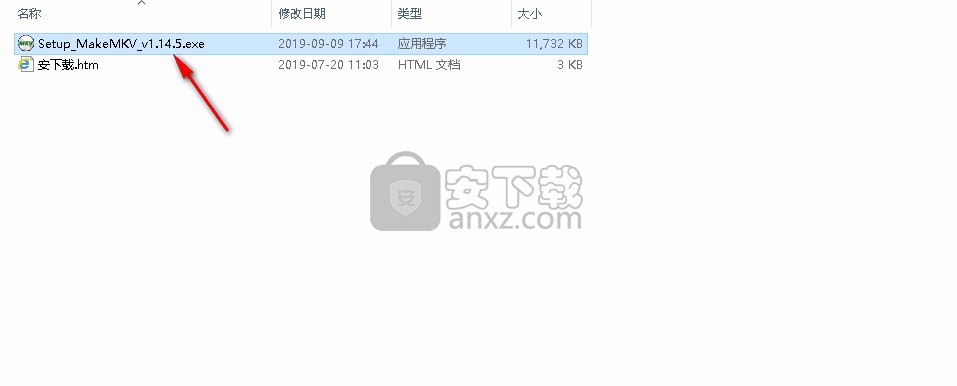
2、选择安装时所用的语言,默认语言为简体中文,点击【OK】按钮进入下一步安装步骤。
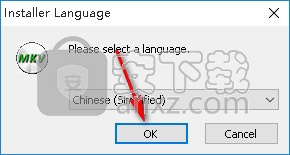
3、此程序将安装到您的计算机中,单击【下一步】继续,或单击【取消】退出安装程序。
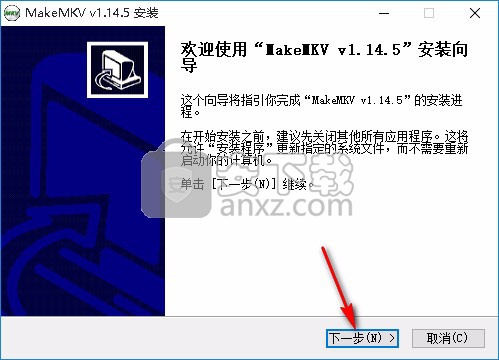
4、阅读软件的相关许可协议,需手动选择我接受此协议,然后点击【下一步】继续安装。
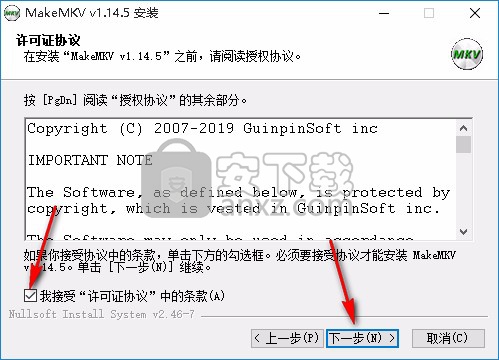
5、选择组件,用户可根据自身的需求来勾选您想要安装的组件,选择完成后点击【下一步】继续。
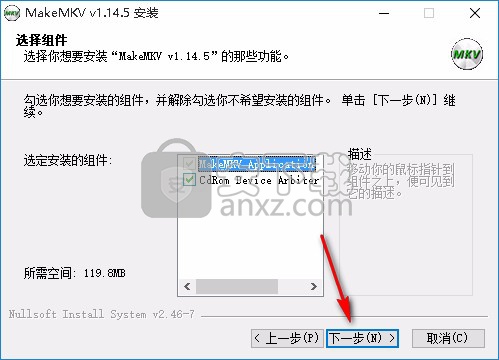
6、选择安装位置,如果您想更改程序的保存位置,请单击【浏览】并选择目标文件夹,选择完成后点击【下一步】继续。
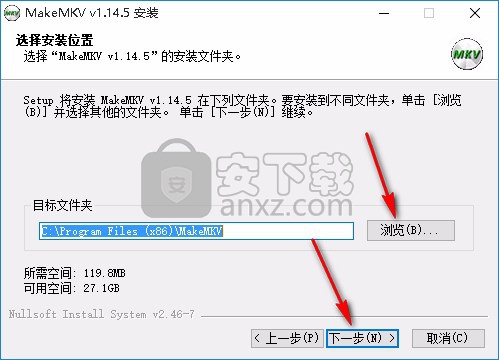
7、选择开始菜单文件夹,单击【安装】开始安装程序,如果您想要创建程序的快捷方式,请输入文件名称,创建新的文件夹。
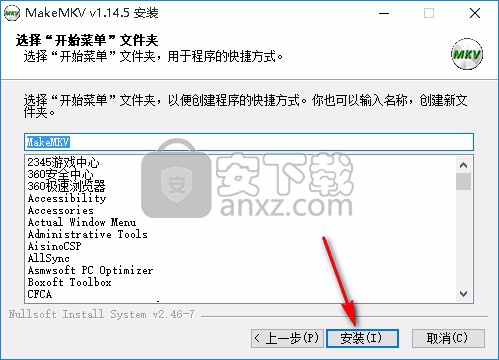
8、等待安装过程,大约七秒钟的时间即可安装完成,单击【下一步】继续。
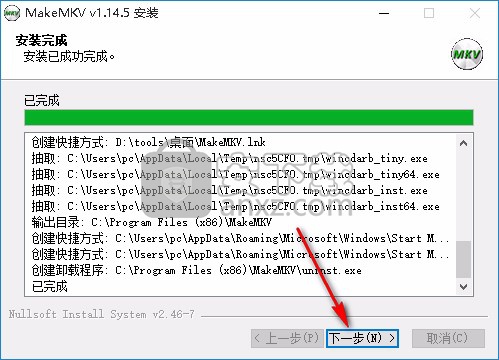
9、安装完成后点击【完成】退出安装向导,可设置打开程序和查看自述文件。
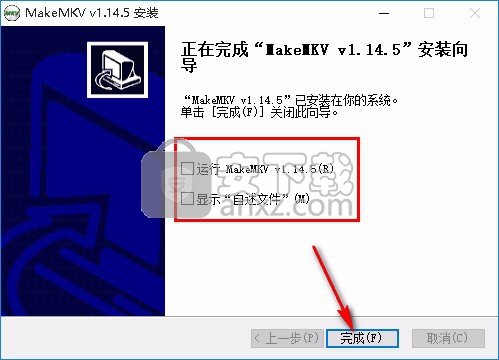
使用说明
1、点击导航栏中的文件按钮即可从本地文件中打开一个光盘,选择完成后点击打开按钮即可。
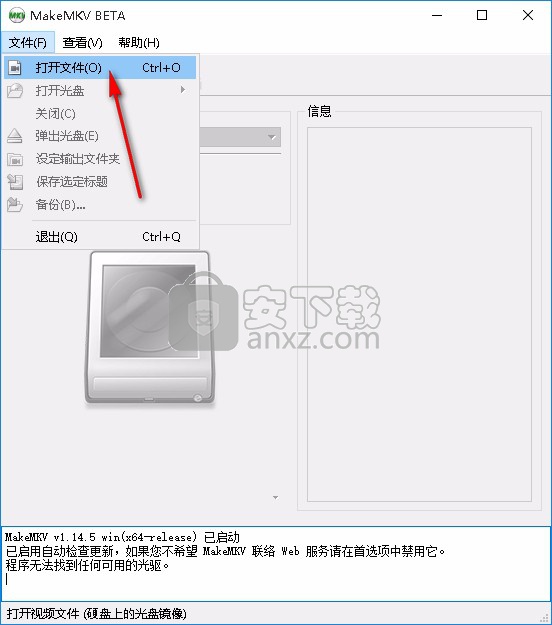
2、您可以点击工具栏中的清空日志按钮一键删除操作记录,注:删除后将不可在恢复。
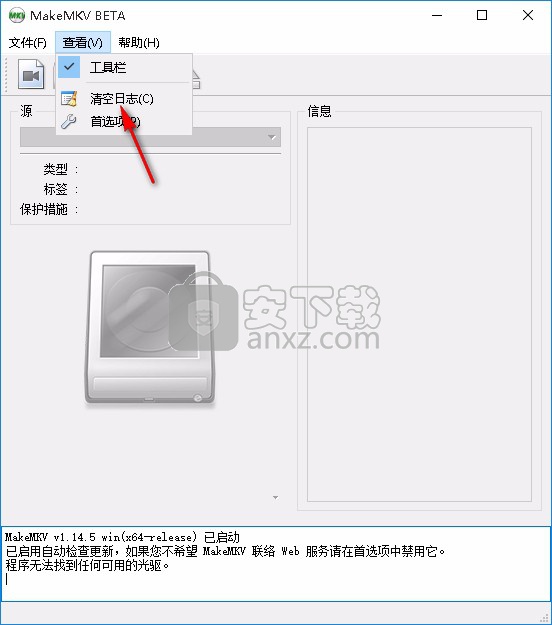
3、点击首选项功能弹出如下图所示界面,可对软件的数据目录进行选择,还可设置允许访问Web服务器获取更新、除错日志消息等选项。
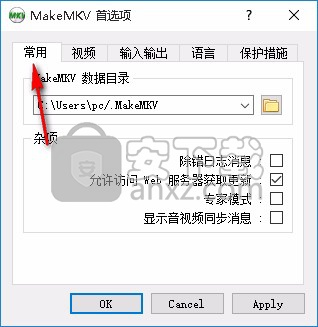
4、点击视频按钮即可设置此选项的默认目标,默认为自动,您可以根据自身的需求来进行选择,还可对视频的最小标题长度进行设置。
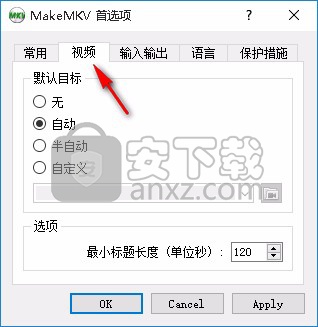
5、点击输入输出按钮即可对读取重试进行计数,还可设置读取缓冲大小的方式,如图所示。
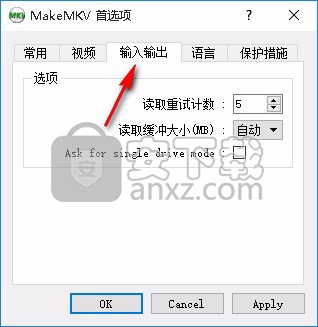
6、点击语言按钮即可对软件界面的显示语言进行设置,还可对首选语言进行设置,用户可根据自身的需求来进行设置。
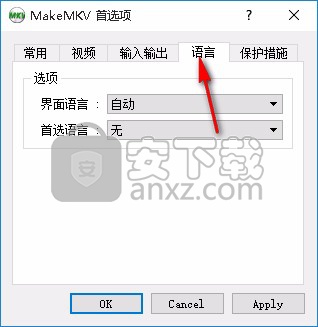
7、点击保护措施按钮即可对DVD结构保护移除方法进行选择,还可设置BD+转储,设置完成后点击【OK】按钮即可。
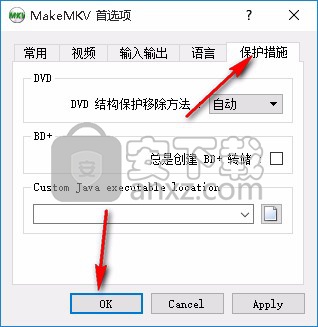
8、点导航栏中的帮助按钮即可查看软件的相关使用帮助,还可一键进入软件的官方网站查看更多关于软件的相关信息。
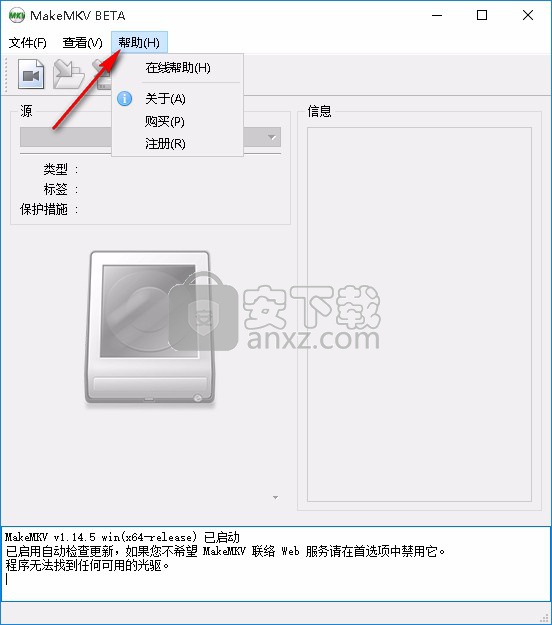
人气软件
-

kux2mp4(kux转mp4工具) 11.0 MB
/简体中文 -

Video to Picture(视频转图片软件) 14.8 MB
/简体中文 -

腾讯视频转换器(qlv格式转换软件) 33.4 MB
/简体中文 -

VideoSolo Video Converter Ultimate(万能视频转换器) 35.9 MB
/简体中文 -

iSkysoft iMedia Converter Deluxe 125.0 MB
/简体中文 -

Aiseesoft 4K Converter(4K视频转换器) 38.4 MB
/多国语言 -

Free HD Converter(MTS格式转换器) 5.08 MB
/简体中文 -

iPixSoft SWF to GIF Converter(swf转gif软件) 5.28 MB
/英文 -

佳佳蓝光高清格式转换器 5.75 MB
/简体中文 -

Bluefox FLV to MP3 Converter(flv转mp3转换器) 11.6 MB
/简体中文


 flash幻灯片制作软件(Xilisoft Photo to Flash) v1.0.1.0224 中文
flash幻灯片制作软件(Xilisoft Photo to Flash) v1.0.1.0224 中文  EV视频转换器 v2.0.7
EV视频转换器 v2.0.7  迅捷视频转换器 v1.7.9
迅捷视频转换器 v1.7.9  Movie To GIF(视频转GIF软件) v3.2.0.0
Movie To GIF(视频转GIF软件) v3.2.0.0  Zealot All Video Converter 2.4 汉化
Zealot All Video Converter 2.4 汉化  Tipard DVD Ripper(DVD光盘翻录工具) v9.2.18
Tipard DVD Ripper(DVD光盘翻录工具) v9.2.18 







